5、安装 ADK 8.1 :
1)选择ADK8.1安装包中adksetup:

2)选择软件包安装位置,这里选择默认安装位置:
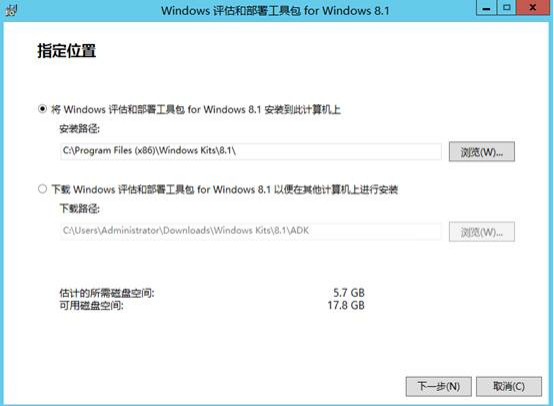
3)不加入客户体验改善计划,选“否”:
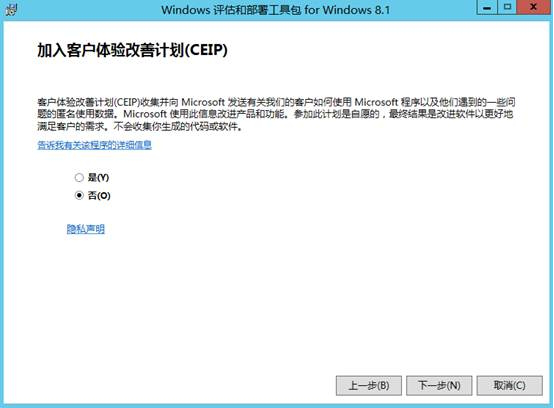
4)接受许可协议:
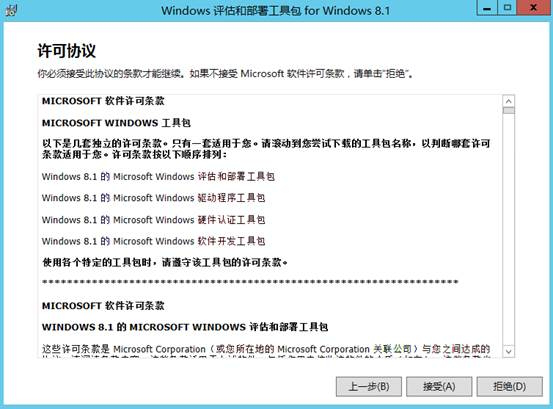
5)选择安装的功能,可根据实际需求选择所要安装的功能:
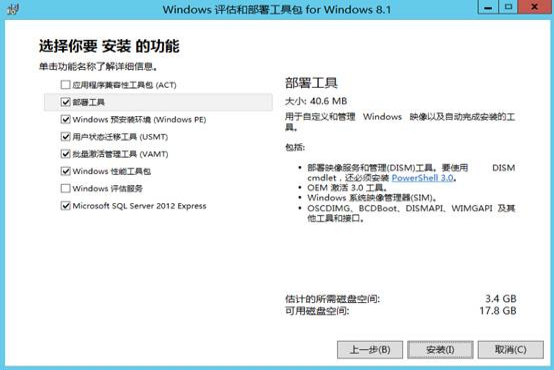
6)等待安装完成:
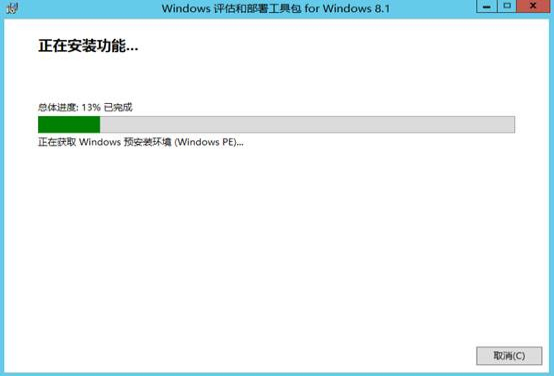
7)安装完成,暂时不启动开始指南,ADK 8.1安装完成。
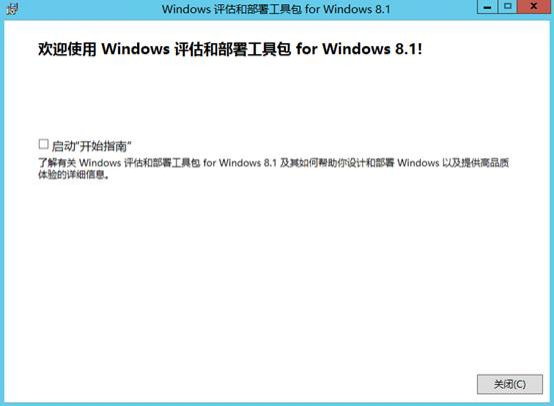
服务器端:AD、DNS、DHCP
客户端:MDT、WDS、ADK 8.1
服务端与客户端所需的环境准备条件到此完成,后续将更加深入的去介绍MDT+WDS如何使用,如何通过MDT 2013去批量部署win 7、win 8、Server等操作系统,如何在控制台调优,日常分发过程中相关注意事项及报错处理方式方法。
也可以在一台服务器上面安装这些服务与程序。
